最初に実行した時、ファイルブラウザーのサイドバーからボリュームアイコンを選択すれば、次のように使用者の権限認証を要請するダイアログボックスが現れます。
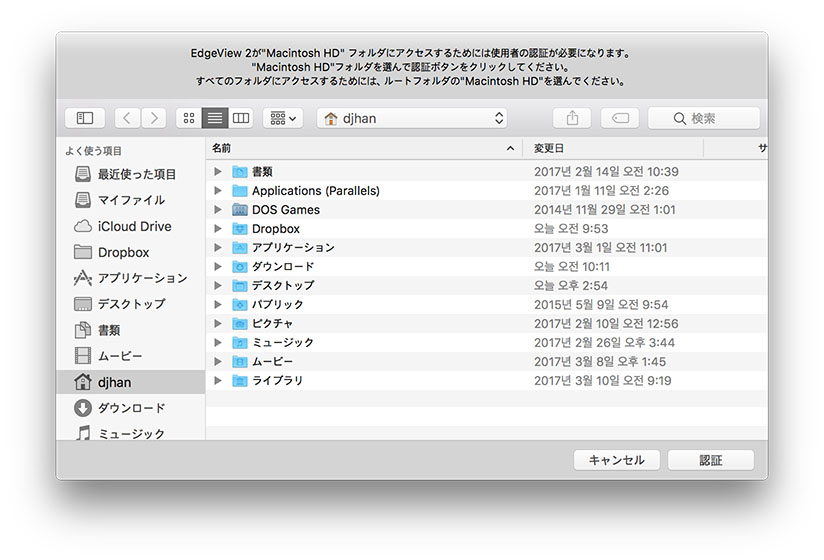
ここでは基本でホームディレクトリが表示されます。ですがEdgeView 2ではルートフォルダを選択して認証することで、最上の効果を得ることができます。それで、ルートフォルダ、即ちスタートアップディスクを選んでください。(自分の場合は”Macintosh HD”でした)
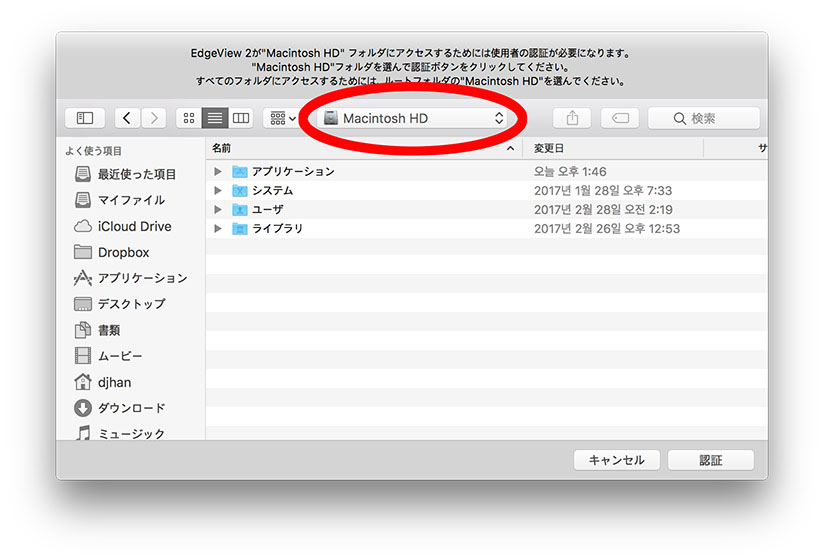
ルートフォルダを選択した後、”認証”ボタンをクリックしてください。
High SierraあるいはMojaveへのアップデートの後に
もしMacOS 10.13/10.14(High Sierra/Mojave)へアップデートした後、権限認証のダイアログボックスが続いて出現すれば、古い環境設定ファイルを削除してください。環境設定ファイルは下の位置にあります。
~(username)/Library>Containers>djhan.EdgeView-2>Data>Library>Preferences>djhan.EdgeView-2.plist
EdgeView 2を終了して環境設定ファイルを削除した後, EdgeView 2を再実行してルートフォルダを選択してください。